設定情報をコンピューターに保存する(個別エクスポート)
宛先表を保存する
宛先表の情報をファイルとしてコンピューターに保存できます。
1.
[設定/登録]をクリック→<管理設定>の[データ管理]を選択
2.
<個別インポート/エクスポート>の[宛先表]→[エクスポート...]をクリック
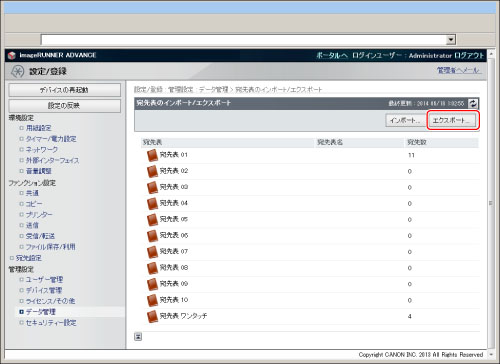
宛先表に暗証番号が設定されている場合は、暗証番号を入力するダイアログボックスが表示されます。宛先表の暗証番号を入力したあと、[OK]をクリックします。
3.
宛先表とファイルの保存形式を選択
表示される項目
|
宛先表:
|
ファイルとして保存する宛先表を選択します。
|
|
セキュリティーレベル:
|
ファイルの保存形式として[専用フォーマット]を選択した場合、セキュリティーのレベルを設定できます。
レベル1の場合は、シフトJISなどの文字コードに対応します。すべてのimageRUNNER ADVANCEシリーズにインポートすることができます。
レベル2の場合は、Unicodeに対応します。インポートできるimageRUNNER ADVANCEシリーズに制限(本機と同じシリーズなど)があります。パスワード情報の暗号化アルゴリズムは、レベル1よりも新しいものを使用しているため、セキュリティーがより強固になります。
|
|
フォーマット:
|
ファイルの保存形式を選択します。
[専用フォーマット]の場合は、保存したファイルを他のキヤノン製複合機にインポートできます。
[LDAPフォーマット]の場合は、保存したファイルを他のアプリケーションソフト(Microsoft Internet Explorer、Netscape Navigator、Microsoft Outlook、Eudoraなど)で利用できます。他のアプリケーションソフトでは、LDAPデータとしてインポートしてください。
|
|
パスワード:
|
宛先表の認証情報を暗号化するためのパスワードを入力します。
|
|
確認入力:
|
パスワードを再度入力します。異なるパスワードを入力した場合は、エラーのダイアログボックスが表示されます。
|
|
メモ
|
|
[LDAPフォーマット]で保存できるのは、Eメールアドレスとファクス番号のみです。宛先表に登録されているすべての情報を保存する場合は、<専用フォーマット>を選択してください。
ファクスドライバーの宛先表にインポートする場合は、<専用フォーマット>を選択してください。<LDAPフォーマット>ではインポートできません。
[パスワード]と[確認入力]は、次の設定を行ったときに表示されます。
[設定/登録]→[宛先設定]→[アドレス帳のエクスポート設定]→[アドレス帳エクスポートの対象にパスワードを含める]にチェックマークを付けたとき
|
4.
[エクスポート開始]をクリック
5.
表示されたダイアログボックスで、ファイルの保存場所を指定→[保存]をクリック
|
メモ
|
|
宛先表の名称はエクスポートされません。
|
デバイス設定を保存する
デバイス設定の情報をファイルとしてコンピューターに保存できます。デバイス設定には、宛先表も含まれています。また、本製品でエクスポートしたデバイス設定のファイルには、[よく使う設定]も含まれています。
1.
[設定/登録]をクリック→<管理設定>の[データ管理]を選択
2.
<個別インポート/エクスポート>の[デバイス設定(転送設定、アドレス帳、送信のよく使う設定)]→[エクスポート...]をクリック
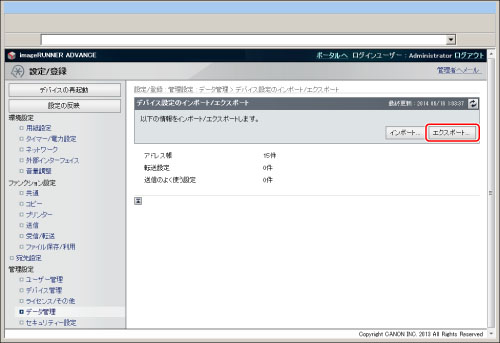
3.
[エクスポート開始]をクリック
4.
表示されたダイアログボックスで、ファイルの保存場所を指定→[保存]をクリック
保存したファイルの拡張子は「.fim」です。
|
メモ
|
|
デバイス設定を保存した場合の拡張子は、お使いの機種によって異なることがあります。拡張子によって、エクスポートできる登録内容も異なります。
|
ウェブブラウザーのお気に入りを保存する
ウェブブラウザーで登録したお気に入り情報をファイルとしてコンピューターに保存できます。
詳しい手順については、「お気に入りをファイルに保存する(エクスポート)」を参照してください。
プリンター設定を保存する
プリンター設定の情報をファイルとしてコンピューターに保存できます。
1.
[設定/登録]をクリック→<管理設定>の[データ管理]を選択
2.
<個別インポート/エクスポート>の[プリンター設定]→[エクスポート...]をクリック
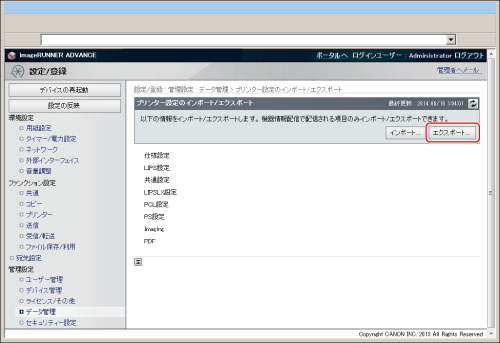
3.
[エクスポート開始]をクリック
4.
表示されたダイアログボックスで、ファイルの保存場所を指定→[保存]をクリック
デフォルトのファイル名は、「printersettings.xml」です。
用紙情報の設定を保存する
用紙情報の設定内容をファイルとしてコンピューターに保存できます。
1.
[設定/登録]をクリック→<管理設定>の[データ管理]を選択
2.
<個別インポート/エクスポート>の[用紙情報]→[エクスポート...]をクリック
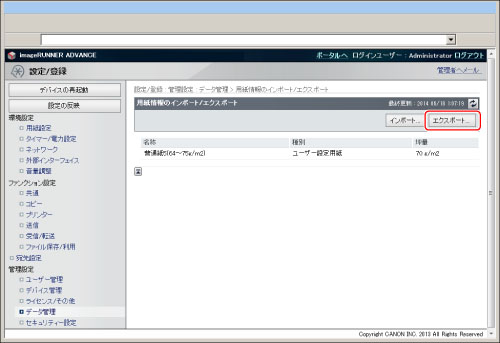
3.
用紙情報の種別を選択
表示される項目
|
種別:
|
ファイルに保存する用紙情報の種別を選択します。
|
4.
[エクスポート開始]をクリック
5.
表示されたダイアログボックスで、ファイルの保存場所を指定→[保存]をクリック